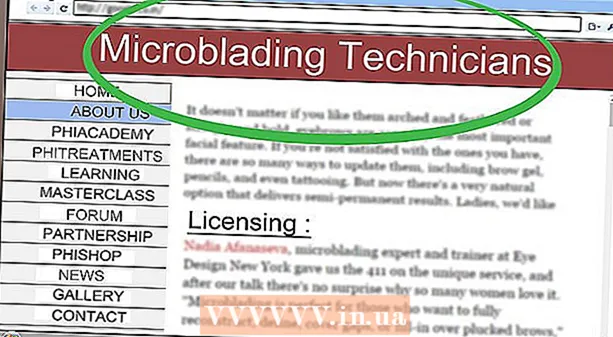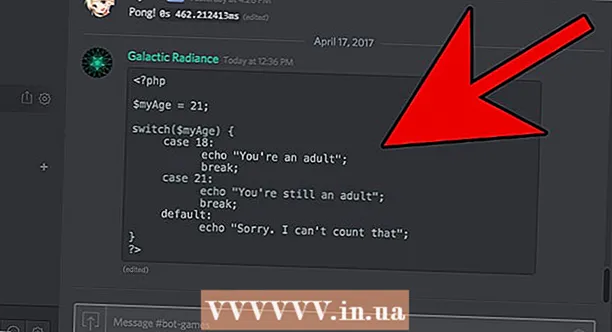Autor:
William Ramirez
Dátum Stvorenia:
16 September 2021
Dátum Aktualizácie:
1 V Júli 2024

Obsah
Aktivácia makier v dokumente programu Word je veľmi jednoduchá a môže vás to chrániť pred šírením vírusu vo vašom počítači (musíte si však byť istí, že makro pochádza zo spoľahlivého zdroja).
Kroky
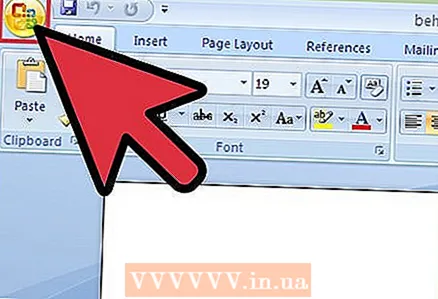 1 Otvorte dokument programu Word a kliknite na tlačidlo „Microsoft Office“ v ľavom hornom rohu obrazovky.
1 Otvorte dokument programu Word a kliknite na tlačidlo „Microsoft Office“ v ľavom hornom rohu obrazovky. 2 V ponuke, ktorá sa otvorí, kliknite na položku Možnosti programu Word.
2 V ponuke, ktorá sa otvorí, kliknite na položku Možnosti programu Word.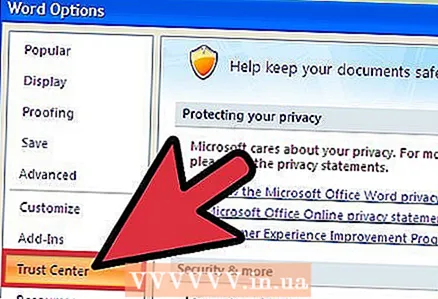 3 Kliknite na položku Centrum dôveryhodnosti - Možnosti centra dôveryhodnosti - Možnosti makra.
3 Kliknite na položku Centrum dôveryhodnosti - Možnosti centra dôveryhodnosti - Možnosti makra.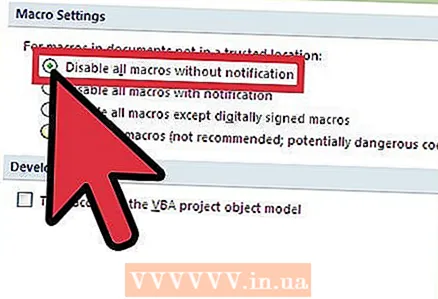 4 Ak makrám nedôverujete, kliknite na položku Vypnúť všetky makrá bez upozornenia.
4 Ak makrám nedôverujete, kliknite na položku Vypnúť všetky makrá bez upozornenia.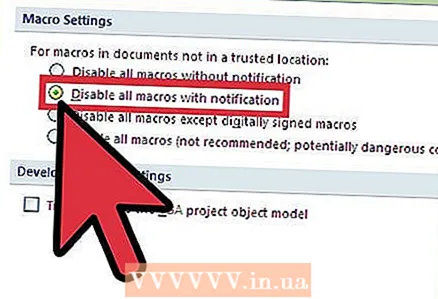 5 Ak makrám nedôverujete, ale chcete, aby vás program upozornil na ich prítomnosť v dokumente, kliknite na položku „Zakázať všetky makrá s upozornením“.
5 Ak makrám nedôverujete, ale chcete, aby vás program upozornil na ich prítomnosť v dokumente, kliknite na položku „Zakázať všetky makrá s upozornením“.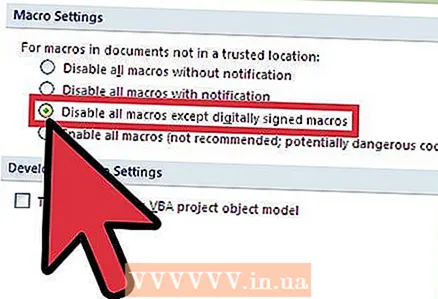 6 Ak dôverujete makrám z konkrétneho zdroja, kliknite na položku Vypnúť všetky makrá okrem digitálne podpísaných makier (pozri časť „Tipy“).
6 Ak dôverujete makrám z konkrétneho zdroja, kliknite na položku Vypnúť všetky makrá okrem digitálne podpísaných makier (pozri časť „Tipy“). 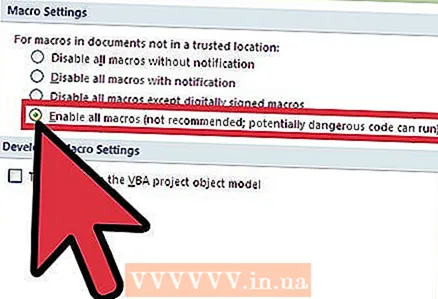 7 Ak chcete bez upozornenia aktivovať všetky makrá, kliknite na položku Povoliť všetky makrá (neodporúča sa).
7 Ak chcete bez upozornenia aktivovať všetky makrá, kliknite na položku Povoliť všetky makrá (neodporúča sa).
Tipy
- Ak ste si istí, že makro dokument pochádza z dôveryhodného zdroja, kliknite na položku Dôverovať všetkým dokumentom od tohto vydavateľa; tým sa vydavateľ pridá do zoznamu dôveryhodných vydavateľov.